Výrobcovia prehliadačov Opera neposkytujú v nastaveniach dostupných pre používateľa jednoduchú možnosť obnovenia všetkých nastavení na pôvodnú hodnotu. To však neznamená, že neexistuje spôsob, ako obnoviť predvolené nastavenia bez preinštalovania prehľadávača. To je možné vykonať manuálne pomocou jednoduchého postupu.
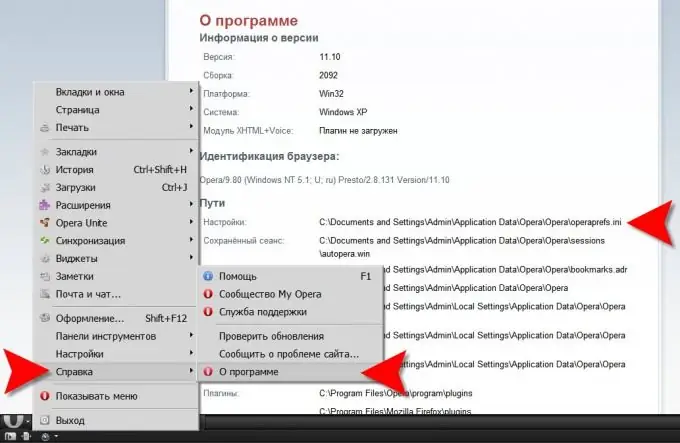
Nevyhnutné
Prehliadač Opera a Windows Explorer
Inštrukcie
Krok 1
Prieskumník Windows spustíte dvojitým kliknutím na zástupcu „Tento počítač“na pracovnej ploche alebo stlačením „klávesových skratiek“CTRL + E. Budete ho potrebovať na odstránenie aktuálneho súboru nastavení prehliadača. Aby ste to dosiahli, musíte zistiť, kde je v počítači uložený.
Krok 2
Rozbaľte ponuku prehliadača a prejdite do sekcie „Pomocník“. Musíte kliknúť na najnižšiu položku („Informácie“). Prehliadač otvorí stránku, na ktorej musíte nájsť sekciu s názvom „Cesty“. Prvý riadok obsahuje adresu súboru s nastaveniami. Malo by to vyzerať asi takto: C: Documents and SettingsAdminApplication DataOperaOperaoperaprefs.ini Musíte zvýrazniť celú túto adresu, s výnimkou názvu súboru (operaprefs.ini). Výber skopírujte do pamäte RAM stlačením kombinácie klávesov CTRL + C. To isté môžete urobiť kliknutím pravým tlačidlom myši na výber a výberom príslušnej položky v kontextovej ponuke. V tomto postupe už nebudete Opera potrebovať, zatvorte prehliadač.
Krok 3
Vložte skopírovanú adresu priečinka obsahujúceho súbor s nastaveniami do panela s adresou prieskumníka a stlačte kláves Enter. Správca súborov otvorí požadovaný priečinok a budete v ňom musieť nájsť operaprefs.ini. Súbor nastavení by sa mal odstrániť alebo premenovať. To je všetko, čo musíte urobiť ručne, ostatné urobí Opera sama pri ďalšom spustení. Prehliadač vyhľadá súbor s nastaveniami, nenájde ho, ale vytvorí nový, do ktorého zapíše predvolené nastavenia, ktoré použije v budúcnosti.






